Gestionnaire de quarantaine : outil qui permet de gérer les fichiers isolés. Dans la quarantaine se trouvent les fichiers contenant des objets malveillants. Les copies de sauvegarde des fichiers traités par Dr.Web sont également mises en quarantaine. Le Gestionnaire de quarantaine fournit la possibilité de supprimer, rescanner et restaurer les fichiers isolés.
Pour accéder à la fenêtre Gestionnaire de quarantaine
1.Ouvrez le menu de Dr.Web ![]() et sélectionnez l’élément Centre de protection.
et sélectionnez l’élément Centre de protection.
2.Dans la fenêtre qui s’affiche, cliquez sur la vignette Outils.
3.Cliquez sur la vignette Gestionnaire de quarantaine.
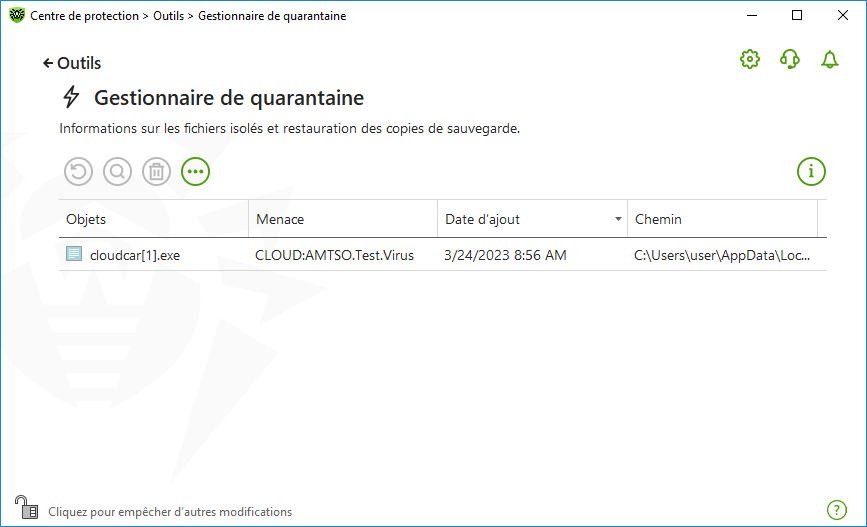
Figure 112. Objets en quarantaine
Le tableau central liste les informations suivantes sur les objets placés en quarantaine auxquels vous avez accès :
•Objets : nom de l’objet placé en quarantaine ;
•Menace : type du programme malveillant déterminé automatiquement par Dr.Web lorsque l’objet est placé en quarantaine ;
•Date d’ajout : date à laquelle l’objet a été déplacé en quarantaine ;
•Chemin : chemin complet du fichier avant qu’il ne soit placé en quarantaine.
|
Dans la fenêtre du Gestionnaire de quarantaine les fichiers sont visibles uniquement pour les utilisateurs qui ont l’accès à ces fichiers. Pour afficher les objets caches, il faut posséder les droits d’administrateur. |
Les copies de sauvegarde déplacées en quarantaine sont affichées dans le tableau par défaut. Pour les voir dans la liste des objets, cliquez sur et dans la liste déroulante, sélectionnez l’élément Montrer les copies de réserve.
Gestion des objets en quarantaine
En mode administrateur, les boutons suivants sont disponibles pour chaque objet :
•Bouton (Restaurer) : déplacer un ou plusieurs objets sélectionnés dans le dossier nécessaire.
|
Utilisez cette action uniquement si vous êtes sûr que l’objet n’est pas dangereux.
Il est impossible de restaurer les objets mis en quarantaine après leur installation depuis Microsoft Store car ils se trouvent dans des dossiers protégés par le système. Si vous tentez de lancer une application mise en quarantaine, elle sera réinstallée. |
•Bouton (Rescanner) : scanner l’objet déplacé en quarantaine encore une fois.
•Bouton (Supprimer) : supprimer un ou plusieurs objets sélectionnés de la quarantaine et du système.
Ces actions sont également disponibles dans le menu contextuel qui s’ouvre si vous cliquez droit sur un ou plusieurs objets.
Pour supprimer tous les objets de la quarantaine en même temps, cliquez sur le bouton et sélectionnez Supprimer tout dans la liste déroulante.
Vous pouvez consulter les informations détaillées sur un objet mis en quarantaine. Pour ce faire, sélectionnez la ligne nécessaire et cliquez sur .
Avancé
Pour configurer l’option de sauvegarde et l’option de suppression automatique des entrées en quarantaine, ouvrez les paramètres du Gestionnaire de quarantaine.